جدا کردن نام و نام خانوادگی در اکسل — به زبان ساده (+ دانلود فیلم آموزش گام به گام)

هنگامی که در یک ورکبوک مایکروسافت اکسل مشغول به کار با دادهها هستید، مواردی پیش میآید که باید با مقادیر غیر عددی نیز کار کنید. ممکن است اسپردشیت شما شامل نام مشتریان، خریداران، کارمندان و یا مخاطبین باشد. بسته به این که دادههای شما از چه منبعی هستند، احتمال دارد لازم باشد که آنها را کمی دستکاری کنید تا با نیازهایتان برای یک فهرست ارسال ایمیل یا ذخیرهسازی در پایگاه داده مطابقت داده شوند. در هر صورت اگر میخواهید به دستکاری نام و نام خانوادگی افراد در اکسل بپردازید یا نسبت به جدا کردن نام و نام خانوادگی در اکسل اقدام کنید، گزینههای منعطفی برای شما وجود دارد. این موارد نه تنها شامل نام و نام خانوادگی، بلکه شامل نام وسط، پیشوند و پسوند نیز میشود. در این راهنما با روش جداسازی نام در اکسل آشنا میشویم.
فیلم آموزشی جدا کردن نام و نام خانوادگی در اکسل
جدا کردن نام و نام خانوادگی در اکسل با ویزارد
ویزارد Text To Column سادهترین روش برای جدا کردن نام در اکسل از نام خانوادگی محسوب میشود که در مورد نام وسط (که در برخی کشورها رواج دارد) نیز عمل میکند. این ابزار به قدر کافی برای تنظیم دادههای شما انعطافپذیری دارد.
ابتدا مطمئن شوید که یک ستون خالی پس از ستون دادههایی که قصد دارید جداسازی کنید وجود دارد، زیرا نتایج کار به صورت پیشفرض در آنجا ذخیره میشوند. اگر چنین موردی میسر نیست، میتوانید مقصد دادههای جداسازی شده را برای ستون دیگری تعیین کنید.
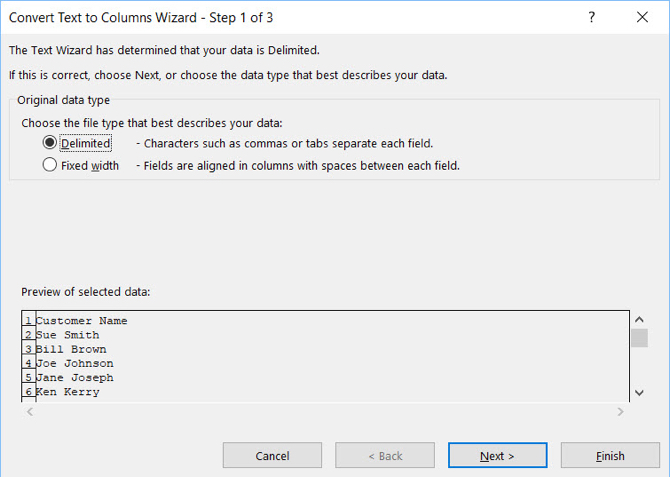
افراز نامهایی که با فاصله از هم جدا شدهاند
اگر نامهایی که در اختیار دارید، با فاصله از هم جدا شدهاند، میتوانید مراحل زیر را اجرا کنید:
- ابتدا ستون یا سلولهایی را که حاوی نامهای مورد نظر هستند انتخاب کنید. این ستون یا سلولها هایلایت خواهند شد.
- روی برگه Data کلیک کنید و گزینه Text To Column را انتخاب کنید.
- در پنجره بازشده گزینه Delimited را برای اولین نوعی که بهترین توصیف را از دادههای شما ارائه میکند انتخاب کنید.
- روی Next کلیک کنید.
- زیر بخش Delimiters گزینه Tab را غیر فعل کرده و گزینه Space را فعال کنید.
- روی Next کلیک کنید.
- زیر برگه Column data format گزینه Text را انتخاب کنید. اگر لازم باشد مقصد دیگری برای نتایج خود تعیین کنید، میتوانید آن را در فیلد Destination تعیین کنید.
- روی Finish کلیک کنید.
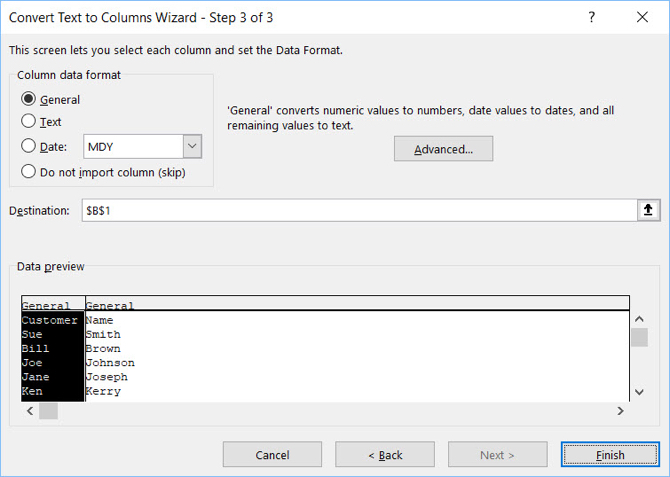
این روش برای جداسازی نام و نام خانوادگی و همچنین نام وسط و پیشوند نامها در اکسل قابل بهکارگیری است بنابراین اگر نامهای شما به صورتهای زیر در سلولها ذخیره شده باشند، شیوه توضیح داده شده مناسب خواهد بود:
- Sue Sally Smith
- Sue S. Smith
- Sue S Smith
افراز نامهایی که با ویرگول از هم جدا شدهاند
اگر نام و نام خانوادگی به وسیله ویرگول از هم جدا شدهاند کافی است یک تغییر جزئی در دستورالعمل فوق ایجاد کنید. در گام 5 زیر بخش Delimiters به جای گزینه قبلی این بار گزینه comma را انتخاب کنید. اگر دادهها شما کاراکتر space نیز دارند، میتوانید این گزینه را نیز در حالت انتخاب باقی بگذارید.
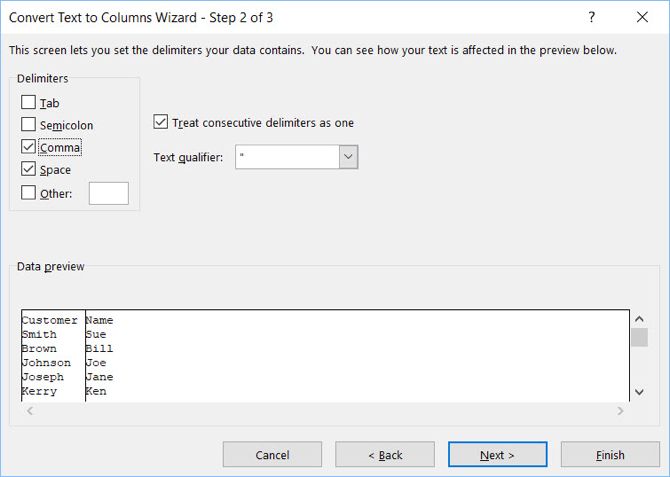
افراز نامها و حذف دادهها
تصور کنید نامهایی دارید که شامل نام، نام میانی و نام خانوادگی هستند، اما نمیخواهید نام میانی را حفظ کنید. کار خود را با همان مراحلی که در بخشهای قبلی اشاره کردیم آغاز کنید تا این که به گام 7 برسید و در این بخش به صورت زیر عمل کنید:
- زیر بخش Column data forma گزینه (Do not import column (Skip را انتخاب کنید.
- در بخش Preview of selected data ستونهای داده را که میخواهید از نتایج حذف شوند هایلایت کنید.
- روی Finish کلیک کنید.
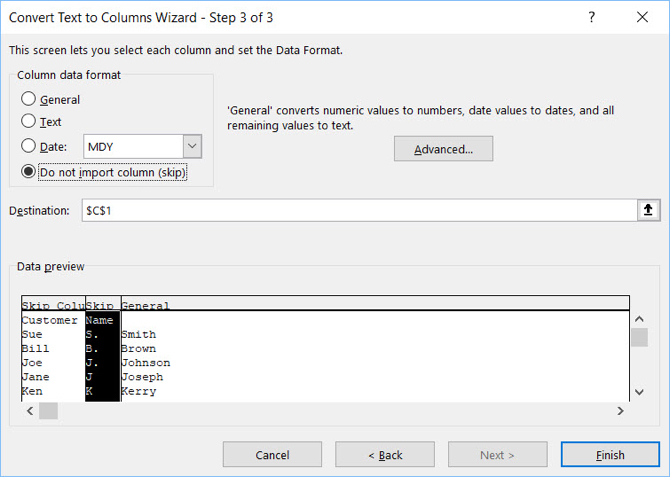
فرمول
اگر میخواهید عملیات جداسازی نامها را فقط یک بار انجام دهید، روشهای فوق با استفاده از ویزارد Text to Colmns سادهترین روش محسوب میشوند. اما اگر میخواهید دادههای بیشتری را به طور مکرر جداسازی کنید، بهتر آن است که از فرمولهای اکسل استفاده کنید. به علاوه با وجود این که ویزارد انعطافپذیری زیادی دارد؛ اما محدودیتهای خاص خود را نیز دارد. بنابراین در ادامه برخی از تابعهایی را که بدین منظور وجود دارند بررسی میکنیم یا به زبان سادهتر به فرمولهای جداسازی نام در اکسل میپردازیم.
افراز نام، نام میانی و نام خانوادگی
سلولی را که میخواهید دادهها در آن نمایش یابند انتخاب کنید و فرمول زیر را در آن درج کنید.
نام
=LEFT(A2,FIND(" ",A2,1)-1)
نام خانوادگی
=RIGHT(A2,LEN(A2)-FIND(" ",A2,1)) =RIGHT(A2,LEN(A2)-FIND(" ",A2,1))
نام میانی
=MID(A2,SEARCH(" ",A2,1)+1,SEARCH(" ",A2,SEARCH(" ",A2,1)+1)-SEARCH(" ",A2,1))
برچسبهای (ترکیب عدد و حرف) سلولها را با سلولهایی که خودتان انتخاب میکنید عوض کنید.
حذف پیشوند از نامهای دارای پیشوند
در این بخش مراحل مورد نیاز برای حذف پیشوند از نامهای مختلف را مشاهده میکنید.
نام
=MID(A2,SEARCH(" ",A2,1)+1,SEARCH(" ",A2,SEARCH(" ",A2,1)+1)-(SEARCH(" ",A2,1)+1))
نام خانوادگی
=RIGHT(A2,LEN(A2)-SEARCH(" ",A2,SEARCH(" ",A2,1)+1))
قرار دادن پسوند در سلول جداگانه برای نامهای دارای پسوند
در برخی موارد هم لازم است که پسوند نام افراد را جداسازی کنیم.
نام
=LEFT(A2, SEARCH(" ",A2,1))
نام خانوادگی
=MID(A2,SEARCH(" ",A2,1)+1,SEARCH(" ",A2,SEARCH(" ",A2,1)+1)-(SEARCH(" ",A2,1)+1))
پسوند
=RIGHT(A2,LEN(A2)-SEARCH(" ",A2,SEARCH(" ",A2,1)+1))
نامهای دوبخشی
در برخی موارد صرفا نام افراد و نه نام خانوادگیشان از دو بخش تشکیل یافته است.
نام
=LEFT(A2, SEARCH(" ",A2,SEARCH(" ",A2,1)+1))
نام خانوادگی
=RIGHT(A2,LEN(A2)-SEARCH(" ",A2,SEARCH(" ",A2,SEARCH(" ",A2,1)+1)+1))
نامهای خانوادگی دوبخشی
در مواردی که نام خانوادگی افراد از دو بخش تشکیل یافته باشد، باید به صورت زیر عمل کنیم.
نام
=LEFT(A2, SEARCH(" ",A2,1))
نام خانوادگی
=RIGHT(A2,LEN(A2)-SEARCH(" ",A2,1))
نامهای خانوادگی سهبخشی
در مورد نامهای خانوادگی سه بخشی نیز روش کار به صورت زیر است.
نام
=LEFT(A2, SEARCH(" ",A2,1))
نام خانوادگی
=RIGHT(A2,LEN(A2)-SEARCH(" ",A2,1))
در این مورد نیز به خاطر داشته باشید که برچسبهای سلول را با مواردی که خودتان میخواهید تغییر دهید، عوض کنید.
درج فرمولها
زمانی که هر یک از فرمولهای فوق را در سلول مربوطه وارد کردید، میتوانید با کشیدن گوشه سلول آن را به کل ستون مورد نظر تعمیم دهید. بدین منظور، سلول نخست که در آن فرمول را درج کردهاید انتخاب کنید. ماوس را به سمت گوشه راست سلول ببرید تا شکل کرسر به صورت یک علامت به علاوه تیره درآید، سپس آن را گرفته و روی هر تعداد سلول که نیاز دارید به سمت پائین بکشید.

سخن پایانی
اگر توانایی استفاده از ویزارد Text to Columns را داشته باشید، در این صورت میتوانید نام و نام خانوادگی را به سهولت در اکسل از هم جداسازی کنید. اما اگر دادههایی که با آنها سر و کار دارید، پیچیده هستند، میتوانید از گزینه جداسازی به وسیله توابع اکسل استفاده کنید.
اگر این مطلب برای شما مفید بوده است، آموزشهای زیر نیز به شما پیشنهاد میشوند:
- مجموعه آموزشهای نرم افزار اکسل (Excel)
- گنجینه آموزشهای اکسل (Microsoft Excel)
- مجموعه آموزش مهارتهای کاربردی کامپیوتر (ICDL)
- آموزش مقدماتی اکسل (Excel) — به زبان ساده
- فرمول نویسی در اکسل – آموزش مقدماتی
- تابع VLOOKUP در اکسل و کاربردهای آن — راهنمای جامع
==











ممنون؛ عالي بود و بسيار كاربردي
الهی سلامت باشید، ممنون بابت همە زحمتاتون
ممنون از مطالب ارزندتون
یعنی درد و بلاهای شما بخوره به جان نفهم های اداری ما
ده سال اطلاعات اشخاص را یکجا نوشتن نه میشد سورت کرد نه جستجو باید جداشون می کردم
بسیار مفید و سپاس فراوان